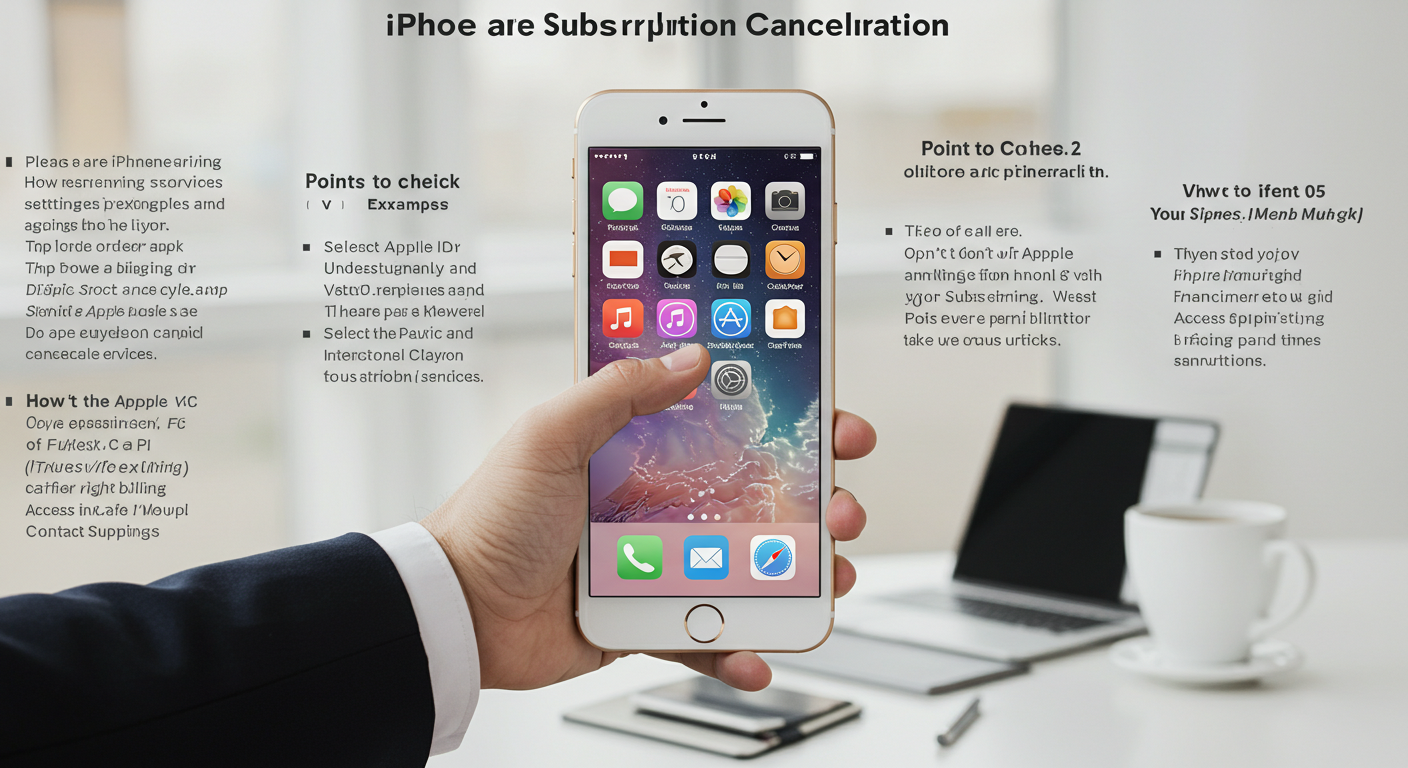目次
iPhoneのサブスクリプションとは何か
iPhoneのサブスクリプションとは、App Storeを通じて提供される定期課金型のサービスを指します。毎月や毎年といった周期で自動的に料金が発生し、継続的にコンテンツや機能を利用できる仕組みになっています。契約者が解約を行わない限り、契約は自動更新されるのが特徴です。
代表的なサービスには、音楽を定額で楽しめるApple Music、追加ストレージを利用できるiCloud+、動画配信のApple TV+などがあります。これらはAppleが公式に提供するサービスですが、他にもアプリ内課金を通じて契約するサードパーティ製のサブスクリプションも多数存在します。たとえば、ニュースアプリの有料会員プランやフィットネスアプリのトレーニングメニューなどが該当します。
Apple公式のサービスとアプリ開発者が提供する課金型サービスには違いがあります。公式サービスはApple IDに直結しており、契約や請求の管理がApple側で一元的に行われます。一方、アプリ開発者によるサブスクリプションは、アプリごとに契約内容や料金が異なり、場合によってはApp Store以外の公式サイトやキャリア課金を通じて提供されるケースもあります。この場合、解約手順もApp Storeとは異なるので注意が必要です。
サブスクリプションは便利な仕組みですが、複数のサービスを利用していると契約状況を把握しにくくなります。そのため、定期的に確認して不要なものを整理することが大切です。
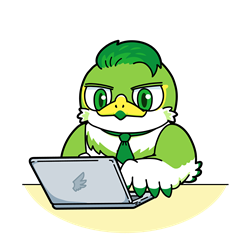
サブスクリプションは「自動で更新されるサービス」なので、仕組みを理解していないと気づかないうちに出費が増えてしまいます。代表的な例と違いを知っておくだけで、無駄な支払いを防げますよ
サブスクリプションを解除する前に確認すべきポイント
iPhoneのサブスクリプションは、契約方法や利用状況によって解約のタイミングや請求に影響が出ることがあります。解除手続きを進める前に、いくつかの重要な点を確認しておくことが安心につながります。
契約更新日と課金サイクルを把握する
サブスクリプションは月単位や年単位で自動更新される仕組みです。更新日前に解約手続きを行っても、すぐに利用が停止されるわけではなく、次回更新日までは継続してサービスを利用できます。更新日前に気づかず解約が遅れると、意図せず課金が継続してしまう可能性があります。そのため、解約の前に「次回更新日」がいつなのかを必ずチェックしておくことが大切です。
途中解約後の利用期間について
途中で解約しても、残りの契約期間まではサービスを使うことができます。たとえば、月初に支払いをして月末までの利用権を持っている場合、解約手続き後も月末までは継続利用が可能です。日割りでの返金は原則として行われないため、解約のタイミングを意識してスケジュールを調整する必要があります。
ファミリー共有を利用している場合の注意点
ファミリー共有グループに加入している場合、管理者が解約するとグループ全員の利用が同時に終了します。特にApple MusicやiCloudのように共有利用が前提になっているサービスでは、家族の利用状況を確認してから解約することが重要です。個別に必要なサービスがあれば、家族間で再契約や別プランの検討が必要になることもあります。
複数の契約経路を確認する
サブスクリプションによっては、App Store経由だけでなく、公式サイトやキャリア決済で契約している場合があります。この場合はiPhoneの設定画面に表示されず、解約できないことがあります。契約時のメールや領収書を確認し、どの経路で契約したのかを必ず把握しておきましょう。
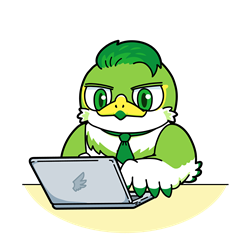
サブスクを解約する前には「更新日」「残り利用期間」「共有設定」「契約経路」の4つを確認することが大事ですよ。事前にチェックしておけば、思わぬ請求やトラブルを防ぎながら安心して解約手続きができます
iPhoneでのサブスク解除の基本手順
iPhoneのサブスクリプションは、Apple IDに紐づいて管理されているため、基本的には「設定」アプリから簡単に解約手続きを行うことができます。ここでは、初心者の方でも迷わず操作できるように、流れを整理して解説します。
設定アプリから解除する流れ
- 設定アプリを開く
ホーム画面から「設定」をタップします。 - Apple IDにアクセス
画面上部にある自分の名前(Apple ID)をタップします。 - サブスクリプションを選択
表示されたメニューの中から「サブスクリプション」をタップすると、現在契約中のサービス一覧が表示されます。 - 対象サービスを選ぶ
一覧の中から解約したいサービスを選択します。Apple Music、iCloud、アプリの定期課金などがここに表示されます。 - キャンセルを実行
「サブスクリプションをキャンセルする」または「キャンセル」をタップし、確認画面で手続きを完了させます。
操作時のポイント
- 解約後も次回更新日までは利用可能です。すぐに使えなくなるわけではありません。
- 解約手続きは数分で完了しますが、契約更新日直前に行うと請求処理のタイミングによっては次月分も課金される可能性があります。
- 家族とファミリー共有を設定している場合、管理者アカウントから解約を行う必要があることがあります。
よくあるつまずき
- 解約ボタンが表示されない場合は、App Store以外で契約しているケース(通信キャリアや公式サイト経由)が考えられます。
- 契約中のサブスクリプションが複数ある場合は、間違えないようサービス名をよく確認してから操作してください。
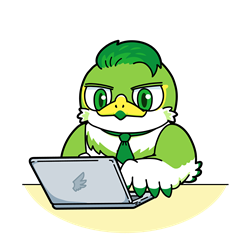
サブスク解除の流れは慣れればシンプルですが、更新日や契約元によって解約のタイミングや方法が変わることもあります。焦らず、一覧から対象をしっかり確認して進めることが大切ですよ
App Storeアプリから解除する方法
iPhoneでは「設定」アプリからだけでなく、App Storeアプリからもサブスクリプションを解除できます。普段からApp Storeを使っている方にとっては直感的に操作しやすく、数分で手続きを完了できるのが特徴です。以下の手順に沿って進めれば、迷わずに解約が可能です。
手順の流れ
- App Storeアプリを開く
ホーム画面やAppライブラリからApp Storeを起動します。 - アカウントボタンをタップ
画面右上に表示されている自分のアイコン(またはプロフィール写真)を押します。 - 「サブスクリプション」を選択
アカウント画面の一覧から「サブスクリプション」をタップすると、現在契約中の定期課金サービス一覧が表示されます。 - 対象のサービスを選ぶ
解除したいサービスを探し、その項目を選択します。 - 「サブスクリプションをキャンセルする」を実行
詳細画面下部にある「キャンセル」ボタンを押し、確認画面で承認すると解約が完了します。
知っておくと安心なポイント
- 認証が求められる場合は、Face ID・Touch ID・パスコードの入力が必要です。
- 解約した直後でも、支払い済みの期間が残っている場合はその期間いっぱいまで利用できます。
- 「サブスクリプション」の項目が表示されないときは、契約自体がApp Store経由ではない可能性があります。キャリアやアプリ公式サイトからの契約であれば、それぞれの管理画面で手続きが必要です。
- 複数のサービスを契約している場合、一覧から一つずつ確認し、必要に応じて整理していくと支出管理にもつながります。
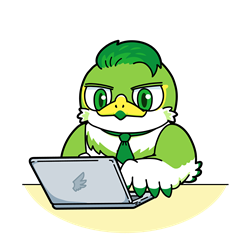
App Storeからでも設定アプリからでも、流れ自体はとてもシンプルです。違いを知っておけば、状況に応じてスムーズに解約できますよ。特にApp Storeアプリは普段利用することが多いので、素早く手続きしたいときに役立ちます
iTunesやPC経由でのサブスク解除方法
iPhoneやiPadを直接操作できないときや、画面が壊れていて設定アプリを開けない場合でも、PCを使ってサブスクリプションの管理が可能です。特にMacやWindows PCでiTunesを利用すれば、契約状況の確認や解約ができます。
Macでの解除方法
macOS Catalina以降のMacではiTunesが廃止され、サブスク管理は「Apple Music」アプリや「App Store」から行います。
- Macで「App Store」または「Apple Music」を開きます
- 左下にある自分のアカウントアイコンをクリックします
- 「アカウント設定」から「サブスクリプション」を選択します
- 契約中のサービス一覧が表示されるので、解約したいサービスを選びます
- 「キャンセル」をクリックして解除手続きを完了します
Windowsでの解除方法(iTunes経由)
WindowsではiTunesを使ってサブスクリプションを管理します。Apple公式サイトから最新版をインストールしておくと安心です。
- iTunesを起動し、上部メニューから「アカウント」をクリックします
- 「マイアカウントを表示」を選び、Apple IDでサインインします
- アカウント情報ページの「設定」セクションにある「サブスクリプション」を探し「管理」をクリックします
- 契約中のサブスクリプション一覧から解除したいサービスを選びます
- 「サブスクリプションをキャンセル」を選択し、確認画面で確定します
スマホが手元にないときの対処法
・外出中でiPhoneを持っていないときや、画面が故障している場合でも、PCから同じApple IDでログインすれば解約可能です。
・家族のPCを一時的に借りて手続きすることもできます。
・もしApple IDのパスワードが不明な場合は、先にAppleの公式サイトでパスワードリセットを行ってから操作しましょう。
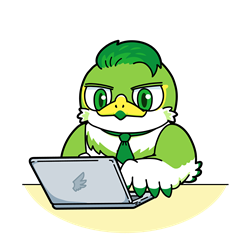
PCからもサブスク解除ができるのは安心ですね。スマホが壊れたり手元になくても、Apple IDでログインすれば同じように契約管理が可能です。特にWindowsユーザーはiTunes、MacユーザーはApp StoreやApple Musicから解約できます。忘れがちな更新日前に早めの確認を心がけてください
解約できない・表示されないときの対処法
iPhoneの設定やApp Storeから通常の手順を踏んでも「サブスクリプションが表示されない」「解約ボタンが出てこない」というケースがあります。この場合は、いくつかの原因と解決策を順番に確認することが重要です。
契約がApp Store以外で行われている場合
すべてのサブスクがApp Store管理とは限りません。アプリの公式サイトから直接契約したり、携帯キャリアの料金に合算している場合は、iPhone上に表示されないことがあります。
この場合は以下のように対応します。
- 公式サイトのマイページや契約画面からログインして解約手続きを行う
- キャリア(ドコモ、au、ソフトバンクなど)のサポートページやアプリから定期購入状況を確認する
解約済みでも請求が続く場合
解約を実行したのに、翌月も請求が来るケースがあります。主な原因は以下です。
- Apple IDが複数あり、別のアカウントで契約していた
- 解約処理が更新日の直前だったため、処理が翌サイクルに反映されなかった
- 家族や子どもがファミリー共有経由で契約していた
領収書メールに記載されているApple IDや請求元を確認すると、どの契約から請求されているか特定できます。
サブスクリプションが一覧に表示されない場合
契約中なのに「設定」アプリや「App Store」のサブスクリプション一覧にサービスが出てこないことがあります。以下を確認してください。
- iPhoneのiOSが古い場合は最新バージョンにアップデートする
- サインイン中のApple IDが正しいか確認する
- アプリを削除しても契約は残るため、アプリが消えていても一覧に出てこない場合はAppleの請求履歴から追跡する
Appleサポートへの問い合わせ
どの方法を試しても原因が分からない場合は、Appleサポートへ直接問い合わせるのが最も確実です。
サポートページやAppleサポートアプリからチャット・電話で相談でき、契約履歴や請求の詳細を調べてもらえます。
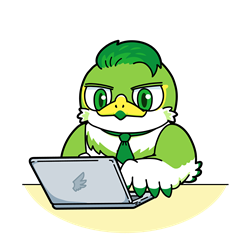
解約がうまくいかないと焦ってしまいますが、原因を整理して確認すれば必ず解決できますよ。App Store外の契約か、Apple IDの違いか、あるいはファミリー共有かを一つずつ確認して、最後はAppleサポートを頼れば安心です
解約後の請求と利用可能期間について
iPhoneのサブスクリプションは解約手続きを行った時点で即座に停止するわけではなく、契約更新日の前日まで利用できます。たとえば月額課金サービスを解約しても、その月の残り期間は引き続きサービスを利用可能です。解約手続きを忘れて課金が更新されるリスクを避けるためにも、更新日を把握して早めに手続きをしておくことが安心です。
解約後に利用できる期間
解約しても残りの有効期間は継続してサービスを使えます。これはAppleのサブスクリプションの共通ルールで、途中解約による即時停止は行われません。そのため「すぐに利用をやめたい」という場合でも、期限いっぱいまでは自動的に利用可能な状態になります。
請求の扱いと返金の有無
Appleの定期課金は基本的に前払い制です。そのため解約後に日割りで返金されることは原則ありません。たとえば月初に支払いをした場合、月の途中で解約しても残り日数分が返金されることはなく、翌月以降の自動更新が停止される仕組みです。例外的に返金を求める場合は、Appleの公式サポートページから返金リクエストを提出する方法がありますが、必ず承認されるわけではない点に注意してください。
領収書と更新通知の確認
サブスクリプションが更新されるたびにAppleから領収書メールが届きます。解約手続き後は、次回以降の更新通知が来なくなるため、解約できているかどうかの確認にも役立ちます。また「購入履歴」から過去の請求や領収書を確認できるので、解約日と請求日を照らし合わせて記録を残しておくと安心です。
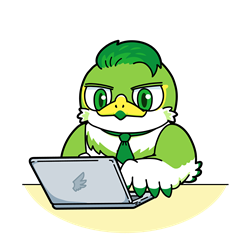
サブスクを解約するときは「解約後も利用できる期間がある」ことと「返金は基本的にない」ことを理解しておくことが大事です。更新通知メールや購入履歴も確認して、しっかり管理していきましょうね
iPhoneサブスク管理を効率化するコツ
iPhoneで複数のサブスクリプションを契約していると、気づかないうちに利用していないサービスに課金され続けるケースがあります。効率的に管理するには、日常的なチェックと整理が欠かせません。ここでは、無駄な支出を防ぎ、必要なサービスを適切に利用するための管理方法を解説します。
定期的に契約状況を確認する
サブスクは一度契約すると放置されがちですが、毎月の利用明細やApp Storeの「サブスクリプション」一覧を定期的に確認することで、不要な契約を早期に見直せます。目安としては月に1回のチェックが理想的です。
利用頻度の低いサービスを見直す
「ほとんど使っていないのに料金だけ払っている」という状態を防ぐために、利用頻度を客観的に把握しましょう。アプリの使用時間や、実際にサービスを開いた回数を目安に判断すると無駄を発見しやすくなります。
ファミリー共有でコストを抑える
Appleのファミリー共有を活用すると、音楽やストレージなどのサブスクを家族全員で分け合うことができます。個別に契約するよりも費用を抑えられるため、複数人で利用しているサービスがあれば積極的に共有設定を検討すると効果的です。
支払い方法を一本化して見える化
複数のクレジットカードやキャリア決済に分散していると、どのサービスにいくら支払っているか把握しづらくなります。支払い手段を一つにまとめると、請求金額がわかりやすくなり、家計管理の効率化につながります。
リマインダーや管理アプリを活用
契約更新日前に通知を設定しておけば、解約し忘れを防止できます。また、家計簿アプリやサブスク管理専用アプリを導入すると、複数の契約を一括で把握でき、契約の重複や無駄な支出を減らすのに役立ちます。
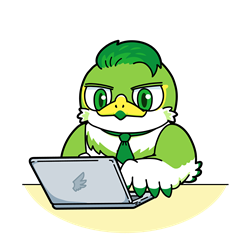
サブスクは便利ですが、そのままにしておくと無駄な出費になりやすいんです。定期的な確認と整理、ファミリー共有や管理アプリの活用で、効率的にコストを抑えられますよ。